如何配置使硬盘更快

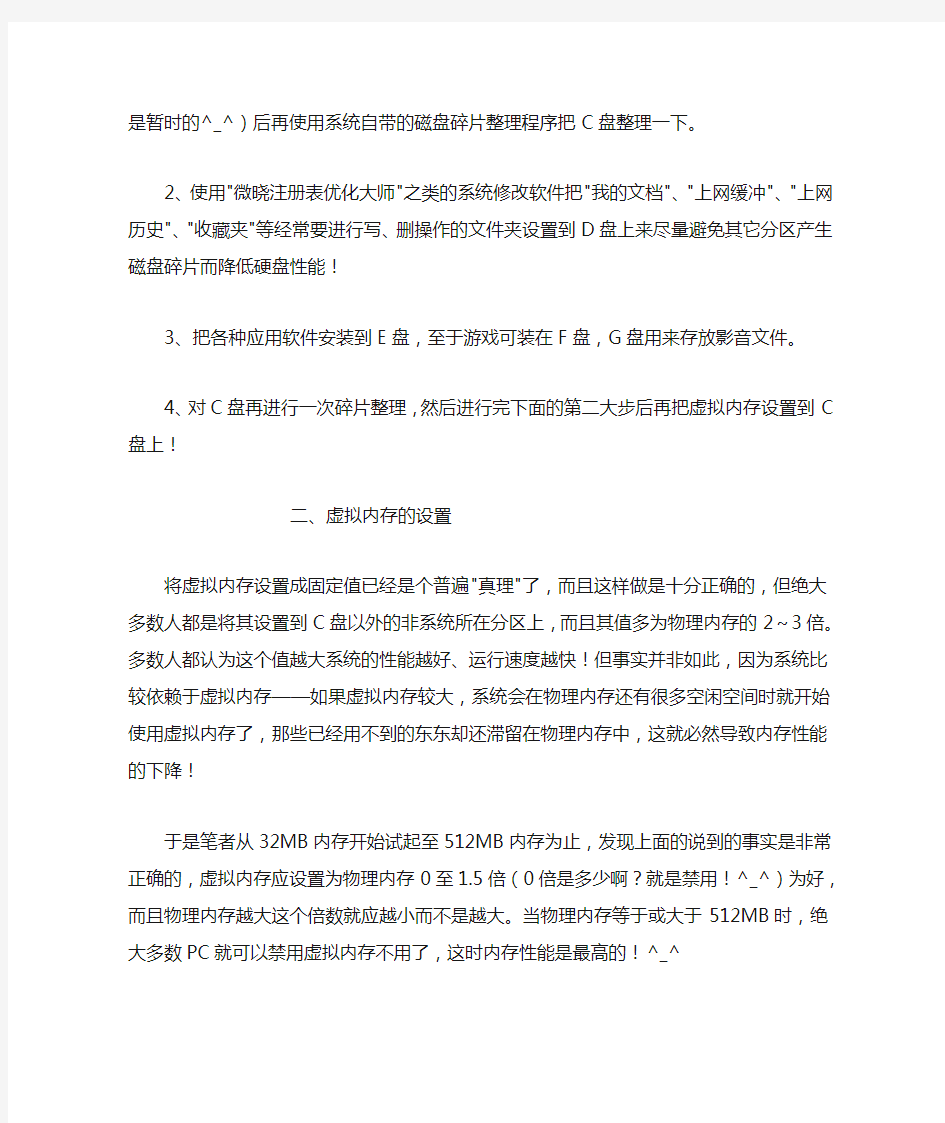
如何配置使硬盘更快、系统更稳
一、合理使用硬盘
何为合理使用硬盘呢?首先我们要了解硬盘盘片的物理结构。分区并格式化后的硬盘却是以扇区为基本单位的,一个分区是由若干个扇区构成的。那什么是扇区呢?我们都知道磁盘在工作时是转动的,它所存储的信息是按一系列同心圆记录在其表面上的,每一个同心圆称为一个磁道,在图1我们可以看到磁道和扇区的分布情况(当然,这只是个示意图而已,实物要比图中密得多!),很多朋友认为那个红色的"大块头"是一个扇区,但正确的认识应该是黄色的那小块为一个扇区。一个扇区的大小为512字节,一个整圆环为一个磁道,一个磁道上有若干个扇区,所以我们不难看出,越靠外的磁道上的单个扇区其体积越大,换句话就是其密度越小,由于硬盘是机械传动,所以磁头对其的寻找、读、写速度也就越快,分区的分布也是从外圈向内圈的,所以C盘相对于D盘等要靠外,这就是为什么我们感觉C盘比D、E等分区要快的原因。
明白了上面的知识,我们就能合理使用硬盘了!以一块容量为60GB的新硬盘为例进行说明:把C盘分为3至5GB(视操作系统而定),把D盘调成1GB,把E盘设为10GB,省下的就看着设吧(可对半分为F和G盘)——对系统速度没有什么影响。
分好区后如何使用是最为关键的:
1、把操作系统装在C盘上并把MwIE、foxmail、ICQ、QQ、FlashGet、超级兔子、播放器软件以及一些看图软件等常用小型软件也安装在C盘上。如果您使用诸如Office之类的微软大型软件的话,也要将其安装到C盘上。当然,由于我们并不会用到其中的全部功能,所以要定制安装那些有用的部分以节省C盘空间!然后把虚拟内存设置到D盘上(只是暂时的^_^)后再使用系统自带的磁盘碎片整理程序把C盘整理一下。
2、使用"微晓注册表优化大师"之类的系统修改软件把"我的文档"、"上网缓冲"、"上网历史"、"收藏夹"等经常要进行写、删操作的文件夹设置到D盘上来尽量避免其它分区产生磁盘碎片而降低硬盘性能!
3、把各种应用软件安装到E盘,至于游戏可装在F盘,G盘用来存放影音文件。
4、对C盘再进行一次碎片整理,然后进行完下面的第二大步后再把虚拟内存设置到C盘上!
二、虚拟内存的设置
将虚拟内存设置成固定值已经是个普遍"真理"了,而且这样做是十分正确的,但绝大多数人都是将其设置到C盘以外的非系统所在分区上,而且其值多为物理内存的2~3倍。多数人都认为这个值越大系统的性能越好、运行速度越快!但事实并非如此,因为系统比较依赖于虚拟内存——如果虚拟内存较大,系统会在物理内存还有很多空闲空间时就开始使用虚拟内存了,那些已经用不到的东东却还滞留在物理内存中,这就必然导致内存性能的下降!
于是笔者从32MB内存开始试起至512MB内存为止,发现上面的说到的事实是非常正确的,虚拟内存应设置为物理内存0至1.5倍(0倍是多少啊?就是禁用!^_^)为好,而且物理内存越大这个倍数就应越小而不是越大。当物理内存等于或大于512MB时,绝大多数PC就可以禁用虚拟内存不用了,这时内存性能是最高的!^_^
至于您的虚拟内存具体要设置成多大,您就要自己试一试了,因为这和常驻内存软件的多少和大小以及您平时运行的软件是有直接关系的,所以笔者无法给出建议值。您可先将其设为物理内存等同后,再运行几个大型软件,如果没有异常情况出现的话,您就再将其设置成物理内存的一半后再运行那几个大型软件,如果出现了异常,您就要适当加大虚拟内存的值了!以此类推,当您找到最佳值后只要把这个值设置到C盘上就OK了!
注:如果您使用的是Windows ME及以下的操作系统的话,可下载"MagnaRAM 97"来优化物理内存和虚拟内存,这样的效果更好!另外,笔者建议您不要再使用那些所谓的优化和整理内存的软件了!
三、合理摆放"快捷方式"
绝大多数情况下,我们运行软件都是通常该软件的"快捷方式"来做到的,硬盘越来越大,安装的软件也越来越多,有很多朋友喜欢把快捷方式都放到桌面上,这样不但使您眼花缭乱,而且系统性能也会下降,而且会造成系统资源占用过大而使系统变得不稳定,所以我们最好把桌面上的快捷方式控制在10个左右,其它的快捷方式可全放到开始菜单和快捷启动栏中,而且把所有软件的"卸载"快捷方式删除以提高系统性能。另外,尽量不要存在重复的快捷方式。
四、慎用"安全类"软件
这里所说的安全类软件就是指实时性的防毒软件和防火墙。该类软件对系统资源和CPU资源的占用是非常大的(有的高达30%以上),如果您不经常上杂七杂八网站的话,这类软件完全没有必要使用!这比对CPU进行超频可实际、方便得多了!:)
五、减少不必要的随机启动程序
这是一个老生常谈的问题,但很多朋友并不知道什么程序是可以禁止的,什么是不能禁止的,所以很多人并没有进行这一步的工作。有了优化大师这一工作就简单得多了,在图2界面的"开机速度优化"中优化大师会提示您什么可以禁止,什么不能禁止!
这样做的好处除了能加快启动速度外,还能提高系统在运行中的稳定性!
六、合理设置"图标缓存"
通常系统默认的图标缓存都是比较大的,这明显有浪费的感觉,所以我们要将其值做适当的调整,我们可用"Windows优化大师"查看一下当前系统已经使用了多少图标缓存,然后我们将其值设为实际大小的2倍左右即可。注:部
分电脑可能无法使用优化大师进行修改,这时您可使用"超级兔子魔法设置"进行修改!
另外,桌面背景也不要弄得太复杂(建议设为"无"),有的朋友还做成了动画桌面,这种做法没有任何现实意义,除了会给系统带来不稳定因素外,没有任何好的作用——毕竟我们只有很少时间是面对桌面的!
七、合理设置"磁盘缓存"
系统默认值通常都非常保守,所以我们要进行一定的修改,我们也可在"Windows优化大师"中对其进行修改,只是我们要手工进行数字的输入,磁盘缓存最小值可设为2048(KB),最大值设为物理内存的25%,缓冲区读写单元为512。
注:这一做法会对多媒体软件的稳定运行带来很大的好处,尤其是最小值的设置不要太低!
八、尽量精简右键菜单
很多程序在安装后都会在右键菜单中留下身影,其中有很多都是我们用不到的,但其却给我们的系统带来了负担。为此,我们可在"超级兔子魔法设置"等软件中对右键菜单进行精简,通常只保留常用的就行了!另外,您最好是将无用项删除而不是只单纯去掉其前面的小勾!这样做可有效减少因"新建"菜单而引起的失去响应的现象出现!
九、合适的显示器刷新率和分辨率
有些朋友总是抱怨自己的显卡太差劲,有的显卡的确是差劲了些,但很多情况下都是因为显示器刷新率设置得过高所致的"假象"。通常15、17英寸的彩显将刷新率设置成75Hz以上就行了(如果带宽足够当然也可以更高),没有必要强行上得太高。分辨率也是同一个道理,通常设成800×600或1024×768就行了,只要够用就好,完全没有必要玩什么"终极"和"骨灰"。这样做比对显卡进行超频带来的提速效果要大多了!
结语
总而言之,当您使用了本文的方法后,您就会发现系统比以前快多了!而且也稳定多了!^_^除了本文的内容外,在进行了一定的优化后再把系统弄得简单点也没有什么坏处。华而不实没用的!请君尝试之,便知余言不谬也!
感谢您的阅读,祝您生活愉快。
如何在固态硬盘+机械硬盘上装系统精编版
首先,进BIOS,SATA模式改为AHCI,或者Raid(如果你要做Raid),不要用IDE。 其次,分区,4K对齐,安装系统。 为什么要4K对齐?目前64G,128G SSD的读写基本block size都是4KB。4K对齐可以有效提升读写效率和减少空间浪费。至于硬盘整数分区,可用可不用,随大家喜欢。 如何进行4K对齐?很简单,用windows 7安装盘进行分区和格式化就OK。当然也有软件可以进行重新对齐,不过相对专业的就先暂不在这讨论。咱大众简单点重装次得了,也就10多分钟。 分区,格式化之后就是正常的安装系统。然后就是ISO流程的安装各项驱动。安装工作完成了。 然后是大家挺关心的进行对SSD的优化问题,所有的针对SSD的优化有2个目的: 减少对SSD的写入,以延长SSD的寿命;尽量利
用SSD的有效空间。 看了一些帖子,觉得比较有用的如下: 1、SSD分区上去除磁盘碎片整理和磁盘索引。SSD的结构原理与普通磁盘不同,所以整理方式各异。其固件中已经集成针对SSD的碎片整理程序。而且由于SSD寻道时间几乎为0,其实磁盘整理对SSD的意义并没有像机械盘那么大。 关闭的方法:去除磁盘碎片整理:在管理工具,服务中将Disk Defragmenter服务关闭,并禁用自动启动。去除磁盘索引:打开SSD“属性”后去掉“除了文档属性外,还允许索引此驱动器上文件的内容(I)”前的勾。 2、关闭系统启动时的磁盘整理。方法:打开注册表,找到 [HKEY_LOCAL_MACHINE\SOFTWARE\Microsoft\Df rg\BootOptimizeFunction] 修改:"Enable"="N" 3、系统服务中关闭系统还原功能。系统还原会占用比较大的SSD空间,对64G的用户来说,本
第9章文件管理
第9章文件管理 一、填空 1.一个文件的文件名是在时给出的。 2.所谓“文件系统”,由与文件管理有关的、被管理的文件以及管理所需要的数据结构三部分组成。 3.是辅助存储器与内存之间进行信息传输的单位。 4.在用位示图管理磁盘存储空间时,位示图的尺寸由磁盘的决定。 5.采用空闲区表法管理磁盘存储空间,类似于存储管理中采用方法管理内存储器。 6.操作系统是通过感知一个文件的存在的。 7.按用户对文件的存取权限将用户分成若干组,规定每一组用户对文件的访问权限。这样,所有用户组存取权限的集合称为该文件的。 8.根据在辅存上的不同存储方式,文件可以有顺序、和索引三种不同的物理结构。 9.如果把文件视为有序的字符集合,在其内部不再对信息进行组织划分,那么这种文件的逻辑结构被称为。 10.如果用户把文件信息划分成一个个记录,存取时以记录为单位进行,那么这种文件的逻辑结构称为。 二、选择 1.下面的不是文件的存储结构。 A.索引文件B.记录式文件 C.串联文件D.连续文件 2.有一磁盘,共有10个柱面,每个柱面20个磁道,每个盘面分成16个扇区。采用位示图对其存储空间进行管理。如果字长是16个二进制位,那么位示图共需字。 A.200 B.128 C.256 D.100 3.操作系统为每一个文件开辟一个存储区,在它的里面记录着该文件的有关信息。这就是所谓的。 A.进程控制块B.文件控制块 C.设备控制块D.作业控制块 4.文件控制块的英文缩写符号是。 A.PCB B.DCB C.FCB D.JCB 5.一个文件的绝对路径名总是以打头。 A.磁盘名B.字符串C.分隔符D.文件名6.一个文件的绝对路径名是从开始,逐步沿着每一级子目录向下,最后到达指定文件的整个通路上所有子目录名组成的一个字符串。 A.当前目录B.根目录 C.多级目录D.二级目录
项目8 基本磁盘管理
项目8 基本磁盘管理项目指导书 一、实训目的 ●掌握Linux下基本磁盘的管理。 二、实训内容 练习Linux系统fdisk、mkfs、fsck等常用磁盘管理命令的使用方法。 三、项目背景 某企业的Linux服务器中新增了一块硬盘/dev/sdb,请使用fdisk命令新建/dev/sdb1主分区和/dev/sdb2扩展分区,并在扩展分区中新建逻辑分区/dev/sdb5,并使用mkfs命令分别创建vfat和ext3文件系统。然后用fsck命令检查这两个文件系统;最后,把这两个文件系统挂载到系统上。 四、实训步骤 子项目1.创建/dev/sdb1和/dev/sdb5 ●使用fdisk命令创建/dev/sdb1主分区。 ●使用fdisk命令创建/dev/sdb2扩展分区。
●使用fdisk命令创建/dev/sdb5逻辑分区。 ●输入子命令w,把设置写入硬盘分区表,退出fdisk并重新启动系统。 ●用mkfs命令在上述刚刚创建的分区上创建ext3文件系统和vfat文件系统。 ●用fsck命令检查上面创建的文件系统。
子项目2.挂载/dev/sdb1和/dev/sdb5 ●利用mkdir命令,在/mnt目录下建立挂载点,mountpoint1和mountpoint2。 ●把上述新创建的ext3分区挂载到/mnt/mountpoint1上。 ●把上述新创建的vfat分区挂载到/mnt/mountpoint2上。 ●利用mount命令列出挂载到系统上的分区,查看挂载是否成功。 ●利用umount命令卸载上面的两个分区。 子项目3.实现/dev/sdb1和/dev/sdb5的自动挂载 ●编辑系统文件/etc/fstab文件,把上面两个分区加入此文件中。 ●重新启动系统,显示已经挂载到系统上的分区,检查设置是否成功。 子项目4.挂载光盘和U盘 ●取一张光盘放入光驱中,将光盘挂载到/media/cdrom目录下。查看光盘中的文件。
【闪存比拼硬盘】固态硬盘和机械硬盘的区别
【闪存比拼硬盘】固态硬盘和机械硬盘的区别 一方面,闪存厂商声称,闪存时代已经来临;另一方面,硬盘厂商又在反驳,硬盘时代还未结束。趋势到底如何?未来的存储器件市场可谓充满变数,眼前的论战才仅仅是个开始。“没有了,卖完了。”在位于中关村鼎好电子城一楼的“索尼数码梦工厂”里,店长乔连富这样答复又一位顾客的询问,“如果现在要买,只能预订”。这位顾客要买的是索尼新近推出的一款用16GB闪存替代硬盘的笔记本电脑UX18C,虽然零售价格高达19988元人民币,UX18C却在上市4天内便销售一空,“大部分时间处于断货状态,连预订都要排队,先订先得。”UX18C销售的火爆说明闪存笔记本电脑已经不再仅仅是一种概念,而是作为一款实实在在的产品正式进军消费市场。这再度掀起了一场未来世界中闪存与硬盘将谁主沉浮的论战。尽管去年苹果在4GB的MP3中弃用硬盘转投闪存已然令众人对闪存刮目相看,但作为存储设备进入笔记本电脑,对于闪存的发展来说仍是一个堪称里程碑式的关键点。尤其引人注目的是,这并非是索尼一家的创意。三星也于日前发布了以32GB的NAND闪存作为存储设备用于笔记本电脑,包括12英寸的Q30以及最新的UMPC(超便携电脑)产品Q1,据说苹果也在计划推出一款搭载NAND闪存作为存储介质的超便携式台式机和笔记本电脑。苹果电脑现在的处理器供应商――英特尔已表示将于2007年在基于Santa Rosa平台的笔记本电脑中使用NAND闪存。闪存时代是否来临根据市场调查公司iSuppli预测,由于NAND闪存在数码相机、手机、MP3播放器、笔记本电脑上的广泛应用,2009年全球NAND闪存市场的规模将比2005年增长140%,达到261亿美元。事实上,各闪存厂商都十分看好这块市场,并且摩拳擦掌,
最新整理电脑装了固态硬盘能直接加装机械硬盘吗
电脑装了固态硬盘能直接加装机械硬盘吗 硬盘有固态硬盘(S S D盘,新式硬盘)、机械硬盘(H D D 传统硬盘)、混合硬盘(H H D一块基于传统机械硬盘诞生出来的新硬盘)。下面是学习啦小编带来的关于电脑装 了固态硬盘能直接加装机械硬盘吗的内容,欢迎阅读! 电脑装了固态硬盘能直接加装机械硬盘吗? 1、可以加一块机械硬盘 2、主板上的S A T A接口是有1、2、 3、 4、、、、顺序的,你要区分好每个接口; 3、把S S D插在1接口上,机械硬盘插上在2接口上,就可以了; 4、开机时候进入B I O S,选择从S S D启动; 5、正常开机,进入W I N D O W S,在W I N D O W S下对机械硬盘进行分区。 当然可以。 一般,固态盘安装系统和常用的软件和常玩的游戏。 机械硬盘当仓库盘,音乐、电影之类的放机械盘上。 固态盘好处很多,你能体会到的就是速度。随机读写要比机械盘快百倍以上(用电脑绝大多数情况下是随 机读写),连续读写比机械盘快3-5倍。
其它方面,节能、轻、不怕震动之类的也是优点。 相关阅读推荐: F A T16 对电脑老手而言,对这种硬盘分区格式是最熟悉不过了,我们大都是通过这种分区格式认识和踏入电脑门槛的。它采用16位的文件分配表,能支持的最大分区 为2g b,是曾经应用最为广泛和获得操作系统支持最多的一种磁盘分区格式,几乎所有的操作系统都支持这一种格式,从D O S、W i n 3.x、W i n 95、W i n 97到W i n 98、W i n d o w s N T、W i n d o w s2000、W i n d o w s X P以及W i n d o w s V i s t a和W i n d o w s7的非系统分区,一些流行的L i n u x 都支持这种分区格式。 但是F A T16分区格式有一个最大的缺点,那就是硬盘的实际利用效率低。因为在D O S和 W i n d o w s系统中,磁盘文件的分配是以簇为单位的,一个簇只分配给一个文件使用,不管这个文件占用整个簇容量的多少。而且每簇的大小由硬盘分区的大小来决定,分区越大,簇就越大。例如1G B的硬盘若只分一个区,那么簇的大小是32K B,也就是说,即使一个文件只有1字节长,存储时也要占32K B的硬盘空间,剩余的空间便全部闲置在那
操作系统磁盘管理(借鉴资料)
1.需求分析 (1)设计内容和要求(包括原始数据、技术参数、条件、设计要求等)设计内容: 1)采用空白文件目录结构管理磁盘空间,实现磁盘空间的分配和回收; 2)采用空白块成组链接结构实现磁盘空间的分配和回收; 3)采用位示图结构实现磁盘空间的分配和回收。 基本要求: 1)具有创建文件、空间分配、删除文件、释放空间等基本功能; 2)把文件目录、磁盘空间管理的数据结构变化情况显示出来。 (2)需求分析内容 1)空白文件目录是管理磁盘空间的一种方法,该方法将文件存储设备上的每个连续空闲区看作一个空白文件,系统为所有空白文件单独建立一个目录,每个空白文件在这个目录中占一个表目.表目的内容至少包括第一个空白块的地址(物理块号),空白块的数目。 2)位示图是另一种常用的管理磁盘空间的方法,该方法通过建立一张位示图来表示为l 时表示该块已分配,当某位为0时表示该块空闲。 3)位示图是利用二进制的一位来表示磁盘中的一个盘块的使用情况。当其值为“0”时,表示对应的盘块空闲;为“1”时,表示已经分配。有的系统把“0”作为盘块已分配的标记,把“1”作为空闲标志(它们的本质上是相同的,都是用一位的两种状态标志空闲和已分配两种情况)磁盘上的所有盘块都有一个二进制位与之对应,这样,由所有盘块所对应的位构成一个集合,称为位示图。 1.1小组分工 温庭栋任务为:采用空白文件目录结构管理磁盘空间; 魏子育任务为:采用空白块成组链接结构实现磁盘空间的分配和回收; 卫虹任务为:采用位示图结构实现磁盘空间的分配和回收; 2.总体设计 (1)磁盘存储空间管理是文件系统的重要内容 采用空白文件目录结构管理磁盘空间,实现磁盘空间的分配和回收空白文件目录法进行空间分配时,需要建立相关的数据结构,记录目前空白区域和已使用区域,假设开始时全部区域空闲。当有文件需要存储时,先检查空白文件目录,找到适合区域立即分配,并修改空
机械硬盘操作系统转移至固态硬盘SSD操作实录
机械硬盘操作系统转移至固态硬盘SSD操作实录 第一步使用GHOST进行硬盘对硬盘拷贝操作 硬盘的克隆就是对整个硬盘的备份和还原。选择菜单Local→Disk→To Disk,在弹出的窗口中选择源硬盘(第一个硬盘),然后选择要复制到的目标硬盘(第二个硬盘)。注意,可以设置目标硬盘各个分区的大小,Ghost 可以自动对目标硬盘按设定的分区数值进行分区和格式化。选择Yes 开始执行。 工具/原料 ?电脑一台 ?GHOST软件 方法/步骤 1、启动Ghost 2、选择:Local→Disk→ToDisk,本地→磁盘→到磁盘。
3、选择源磁盘,第一项是源磁盘 4、选择目标磁盘第二项
5、查看目标磁盘的详细资料。 6、Proceed withdiskclone? Destination drive will be overwritten意思是要进行克隆吗?那么目标磁盘将被覆盖。
7、CloneCompletedSuccessfully,成功完成克隆!点Reset Computer重新启动计算机。 END 注意事项 使用此软件前请先进行数据备份 第二步分区助手无损4K对齐 4K对齐是什么意思? 什么是”4K对齐”,其实“4K对齐”相关联的是一个叫做“高级格式化” 的分区技术。“高级格式化”是国际硬盘设备与材料协会为新型数据结构格式所采用的名称。这是主要鉴于目前的硬盘容量不断扩展,使得之前定义的每个扇区512字节不再是那么的合理,于是将每个扇区512字节改为每个扇区4096 个字节,也就是现在常说的“4K扇区”。 4K对齐的好处
使用无损4k对齐软件对分区进行4KB对齐可以增加硬盘的读写速度、系统的启动时间、程序运行响应时间,还可以良好的使用并保护硬盘。相反,如果没进行4K对齐软件操作的话,对于机械磁盘会有点降低数据读取和写入速度,针对固态磁盘(SSD),则会极大地降低数据读写速度,甚至增加硬盘不必要的写入次数。 分区助手——无损4K对齐软件的优势,4K对齐教程速度快对齐简单工具小 无损4K对齐软件不需要占用太多磁盘空间,被处理分区剩余空间很小的情况下也可以完成。对齐参数有多种选择,对于已对齐的分区可以重新以另外的参数进行再对齐。 操作教程 1、下载免费的分区助手,安装并运行它,以下图为例,选定E盘点击鼠标右键依次选择“高级操作”—“分区对齐”。
win7磁盘分区
了解驱动器、分区和卷的含义 “分区”是硬盘上的一个区域,能够进行格式化并分配有驱动器盘符。硬盘上的“卷”是经过格式化的主分区或逻辑驱动器。术语“分区”和“卷”通常可互换使用。 装有Windows Vista 的HP 和Compaq 电脑的硬盘包含两个分区。第一个分区标有字母“C”,包含有系统文件、程序文件和可用文件存储空间。第二个分区标有字母“D”,包含 有系统恢复信息,以防分区 C 上的信息遭到损坏或无法使用。 注意:按照本文提供的步骤执行操作时,请不要删除卷标为“Recovery”或“FACTORY_IMAGE” 的分区或用其存储文件。否则,当分区 C 上的信息遭到破坏后,HP 恢复管理器将无法恢 复电脑信息。 返回页首添加新驱动器盘符 请使用以下一种方法,向电脑添加新驱动器盘符: ?“添加新硬盘”- 如果您需要扩展磁盘空间以存储照片、视频、音乐或其它文件,请为电脑添加新硬盘。新硬盘可置于电脑内部(即:内置),也可连接到电脑的 USB 接口(即:外置)。 ?对现有硬盘进行分区- 如果您不需要扩展文件的存储空间,但是需要添加新驱动器,请在现有硬盘上创建新分区。如果您需要共享某个驱动器上的文件,但同时希望 保护另一个驱动器上的个人资料不被访问,那么这种方法可能会有所帮助。 这种方法不能扩展空间,但可以将现有硬盘上的可用空间重新分配给新的分区。 这一可用空间即可被视为新驱动,并以其特有的驱动器盘符来标识。 返回页首打开“磁盘管理”实用程序 1.点击“开始”,然后点击“控制面板”。 图1: “开始”菜单
2.在控制面板上,点击“系统和维护”。 图2: “控制面板”窗口
固态硬盘怎么装系统 U盘给固态硬盘装系统详细教程
固态硬盘如今已经变得相对成熟,很多超极本以及主流DIY电脑都会搭配固态硬盘,我们知道将系统安装在SSD固态硬盘上可以显著提升电脑性能,尤其是在开关机速度、载入大应用的时候,可以感觉到明显的速度提升。但很多人购买固态硬盘后,不知道如何将系统安装在SSD上,今天百事网小编将教大家固态硬盘怎么装系统,这里我们用到的是最常用的U盘安装系统方式,需要注意的是将系统安装都古固态硬盘上需要做诸多细节设置,这是很多小白朋友所头疼的,以下详细深入讲解下。 固态硬盘怎么装系统U盘给固态硬盘装系统详细教程 使用U盘将系统安装到固体硬盘与我们之前介绍的“U盘装Win7变的简单!一键U盘安装Win7系统教程”基本相同,但也会有很多不同地方,因为固态硬盘需要设置4K对齐、开启BIOS中的AHCI模式、安装最佳驱动、检查SSD是否最佳工作状态等等,因此更为复杂一些,这里大家先了解下,以下我们里详细介绍。 第一步:制作U盘启动盘 U盘安装系统是时下作为流行的安装系统方便,其优点是方便快捷,制作简单,成本低,可用性强等。U盘安装系统首先是需要将U盘制作成类似光驱的启动盘,这里我们之间有过很多介绍,相信大家都不会陌生。主要是需要准备一个4GB以上容量的U盘,然后借助老毛桃、U大师、大白菜或者电脑店等工具,均可以一键将U盘制作成启动盘。 以下我们演示的是使用电脑店软件,教你如何一键将U盘制作成启动盘: 以下为付费内容(售价500积分,已有5人购买,2人好评)评价举报(0)
1、首先去“电脑店”官方网站下载一个电脑店软件包,6.0的版本,大概380MB左右,下载完直接安装就行。 2、运行电脑店,插入U盘,选择U盘,点击“一键制作启动盘”,记得要备份U盘里的数据,制作过程中将会全盘格式化U盘里的数据。 3、电脑店还提供个性化设置,根据自己的需求去设置,比如去掉广告“电脑店赞助商”,需要密码可以在度娘找到。
机械硬盘和固态硬盘的区别
机械硬盘和固态硬盘的区别 (普通硬盘和固态硬盘的区别) 文章来源:pconline 目录 机械硬盘是什么 (1) 固态硬盘是什么 (1) 固态硬盘和普通硬盘的区别 (3) 固态硬盘有什么好处 (4) 固态硬盘什么牌子好 (5) 固态硬盘是什么接口 (5) 混合硬盘是什么 (7) 固态硬盘怎么安装 (8) 机械硬盘是什么 硬盘有机械硬盘和固态硬盘之分。机械硬盘即是传统普通硬盘,主要由:盘片,磁头,盘片转轴及控制电机,磁头控制器,数据转换器,接口,缓存等几个部分组成。 机械硬盘中所有的盘片都装在一个旋转轴上,每张盘片之间是平行的,在每个盘片的存储面上有一个磁头,磁头与盘片之间的距离比头发丝的直径还小,所有的磁头联在一个磁头控制器上,由磁头控制器负责各个磁头的运动。磁头可沿盘片的半径方向运动,加上盘片每分钟几千转的高速旋转,磁头就可以定位在盘片的指定位置上进行数据的读写操作。硬盘作为精密设备,尘埃是其大敌,必须完全密封。 固态硬盘是什么
固态硬盘(Solid State Drive、IDE FLASH DISK)是由控制单元和存储单元(FLASH芯片)组成,简单的说就是用固态电子存储芯片阵列而制成的硬盘,固态硬盘的接口规范和定义、功能及使用方法上与普通硬盘的相同,在产品外形和尺寸上也与普通硬盘一致。其芯片的工作温度范围很宽(-40~85℃)。目前广泛应用于军事、车载、工控、视频监控、网络监控、网络终端、电力、医疗、航空等、导航设备等领域。虽然目前成本较高,但也正在逐渐普及到DIY市场。由于固态硬盘技术与传统硬盘技术不同,所以产生了不少新兴的存储器厂商。厂商只需购买NAND存储器,再配合适当的控制芯片,就可以制造固态硬盘了。新一代的固态硬盘普遍采用-2接口及S-3接口。 分类 固态硬盘的存储介质分为两种,一种是采用闪存(FLASH芯片)作为存储介质,另外一种是采用DRAM 作为存储介质。 基于闪存的固态硬盘 基于闪存的固态硬盘(IDE FLASH DISK、Serial ATA Flash Disk):采用FLASH芯片作为存储介质,这也是我们通常所说的SSD。它的外观可以被制作成多种模样,例如:笔记本硬盘、微硬盘、存储卡、U 盘等样式。这种SSD固态硬盘最大的优点就是可以移动,而且数据保护不受电源控制,能适应于各种环境,但是使用年限不高,适合于个人用户使用。在基于闪存的固态硬盘中,存储单元又分为两类:(Single Layer Cell 单层单元)和MLC(Multi-Level Cell多层单元)。SLC的特点是成本高、容量小、但是速度快,而MLC 的特点是容量大成本低,但是速度慢。MLC的每个单元是2bit的,相对SLC来说整整多了一倍。不过,由于每个MLC存储单元中存放的资料较多,结构相对复杂,出错的几率会增加,必须进行错误修正,这个动作导致其性能大幅落后于结构简单的SLC闪存。此外,SLC闪存的优点是复写次数高达100000次,比MLC闪存高10倍。此外,为了保证MLC的寿命,控制芯片都校验和智能磨损平衡技术算法,使得每个存储单元的写入次数可以平均分摊,达到100万小时故障间隔时间(MTBF)。 基于DRAM的固态硬盘 基于DRAM的固态硬盘:采用DRAM作为存储介质,目前应用范围较窄。它仿效传统硬盘的设计、可被绝大部分操作系统的文件系统工具进行卷设置和管理,并提供工业标准的PCI和FC接口用于连接主机或者服务器。应用方式可分为SSD硬盘和SSD硬盘阵列两种。它是一种高性能的存储器,而且使用寿命很长,美中不足的是需要独立电源来保护数据安全。
固态硬盘和机械硬盘安装图文教程
固态硬盘安装-笔记本和台式电脑分别如何安装SSD详细图文教程 现在都流行加装SSD,其实我们自己就可以简单的安装固态硬盘,这样可以节省很多安装费,下面就图文并茂的介绍怎么安装固态硬盘; 固态硬盘的安装教程分为普通台式电脑的固态硬盘安装和笔记本电脑的固态硬盘安装,下面分别介绍普通2.5寸ssd和mSATA接口的ssd安装: 台式电脑固态硬盘安装教程: 台式机固态硬盘的安装方法和机械硬盘一样,也是分为供电口和数据口,如果是笔记本拓展可以放在光驱位上如果是机械硬盘替换可以直接接口对应替换,台式机相比较就更简单了,直接把原有的接口替换就好了,这里记住一般固态硬盘都支持SATA3以上接口,这样才能提高硬盘的实际性能。 1、在机箱内找出安装SSD的线材,首先是SSD的电源输入接口,这个是由电脑的电源引出的线材。P4字样并没有特别的含义,只是标注这是电源提供的第四个此类接口。 形状是扁嘴形,如图1所示: 2、接着是SSD硬盘的数据输入输出接口,SATA线,宽度比硬盘电源线要短很多,比较小同样是扁口, 如图2所示:
3、安装一块金士顿SSD,型号SSDNow V100128G,标称读写性能为250/220MB/S,如图3所示: 4、线材对准SSD尾部相应的接口,基本上很难搞错,因为接口都是专用的,弄错了是插不进去的,如图4所示:
5、将电源和数据线接驳在对应的SSD接口位置上后,安装就基本算完成了。如图5所示:
第二步: 1、放进机箱,把侧板盖上,就算完成了,最后我们要安装操作系统。 安装之前先开机根据屏幕提示按键盘上相应的键进入到BIOS界面,如图7所示: 2、选择图上这项,设备启动设定,如图8所示:
模拟实现用位示图法管理文件存储空间的分配与回收
合肥学院 计算机科学与技术系课程设计报告 20011~2012 学年第1 学期 课程名称操作系统原理 课程设计名称模拟实现用位示图法管理文件存储空间的分配与回收 专业班级 学生姓名 学生学号 指导教师 20011 年11 月
实验题目模拟用位示图法管理文件存储空间的分配与回收 一、实验目的: 1)理解文件存储空间的分配与回收的基本概念,掌握产生文件存储空间的分配与回收 的几种方法,体会位示图算法是管理文件存储空间的分配与回收的一种行之有效的 方法。 2)通过编写程序实现位示图算法,进一步理解位示图算法的原理和执行过程,掌握位 示图算法的描述和应用,进一步熟练掌握文件存储空间的分配与回收的方法。二、实验内容: (1)首先对位示图算法原理进行深刻的理解和掌握; (2)程序首先要给出位示图初态。分配时,参数为文件名及需要分配的块数。回收时,参数为文件名。 (3)回答信息:分配时,能够分配时,给出文件名和分配的具体块号。否则,给出无法分配的信息。显示位示图。 (4)回收时:给出回收的具体块号。显示位示图。 三、实验环境 Windows系统,在C++的环境下来运行这儿程序 四、实验主要步骤 1、初始化及使用数据结构 对数组WST[]元素初始化为0。定义以下3个链表并初始化。空闲区结构体定义free_link、申请空间作业结构体定义office、相关位示图操作的结构体定义work。 位示图算法是利用二进制的一位来表示磁盘中的一个盘块的使用情况。在外存上建立一张位示图(bitmap),记录文件存储器的使用情况。每一位仅对应文件存储器上的一个物理块,取值0和1分别表示空闲和占用。文件存储器上的物理块依次编号为:0、1、2、…。定义为一维数组WST[],操作起来更为方便。下表号与盘块号对应。在输出的时候控制输出为二维形式。 2、申请空间算法 首先要输入文件名和大小,查找与已存在的文件是否重名。没有,则比较空闲区中空闲块数是否大于欲分配的块数。有的话分配。 分配的时候该作业要记录下自己所占盘块的其实盘号和所占用的盘快数。并修改对应盘块的位示图的值。 m=r->start_location;//空闲区的起始地址 s->begin_location=r->start_location;//作业从空闲区的起始地址开始分配 r->start_location=r->start_location+s->office_number;//改变空闲区空闲块数的起始地址r->free_number=r->free_number-s->office_number;//改变空间区块数的大小
固态硬盘安装教程详细步骤
固态硬盘安装教程详细步骤 许多朋友都喜欢用固态硬盘,无论性能还是存储读取速度,都比同等级机械硬盘高,但是要使用固态硬盘就要安装,那么固态硬盘要怎么安装呢?不清楚的朋友来看看以下文章吧! 如何安装SSD硬盘,步骤如下: 第一步: 1、在机箱内找出安装SSD的线材,首先是SSD的电源输入接口,这个是由电脑的电源引出的线材。P4字样并没有特别的含义,只是标注这是电源提供的第四个此类接口。形状是扁嘴形 2、接着是SSD硬盘的数据输入输出接口,SATA线,宽度比硬盘电源线要短很多,比较小同样是扁口 3、安装一块金士顿SSD,型号SSDNowV100128G,标称读写性能为250/220MB/S 4、线材对准SSD尾部相应的接口,基本上很难搞错,因为接口都是专用的,弄错了是插不进去的 5、将电源和数据线接驳在对应的SSD接口位置上后,安装就基本算完成了 第二步: 1、放进机箱,把侧板盖上,就算完成了,最后我们要安装操作系统。安装之前先开机根据屏幕提示按键盘上相应的键进入到BIOS界面,如图7所示: 2、选择图上这项,设备启动设定
3、再点第一项,进入下面的界面 第三步: 1、系统安装完成后,重启两次电脑,利用软件检测下SSD 的基本信息 2、使用CrystalDiskMark软件测试性能,一切正常,与金士顿产品标注的性能水准一 3、测试SSD的性能,对文件进行复制和压缩,解压出一个Office2007的文件所用时间,不到20秒,文件大小为900MB 补充:硬盘常见故障: 一、系统不认硬盘 二、硬盘无法读写或不能辨认 三、系统无法启动。 系统无法启动基于以下四种原因: 1.主引导程序损坏 2.分区表损坏 3.分区有效位错误 4.DOS引导文件损坏 正确使用方法: 一、保持电脑工作环境清洁 二、养成正确关机的习惯 三、正确移动硬盘,注意防震 开机时硬盘无法自举,系统不认硬盘
磁盘空间管理模拟实验
目录 摘要 (2) 前言 (3) 正文 (4) 1. 实验目的 (4) 2. 设计思想 (4) 3. 实验结构图 (5) 4. 各模块的伪码算法 (5) 5. 测试分析 (10) 6. 测试结果 (11) 7. 源程序 (14) 总结 (24) 参考文献 (25) 致谢 (26)
摘要 要把文件信息存放在存储介质上,必须先找出存储介质上可供使用的空闲块。存储介质上某个文件不再需要时,又要收回它所占的存储空间作为空闲块。用户作业在执行期间经常要求建立一个新文件或撤消一个不再需要的文件,因此,文件系统必须要为它们分配存储空间或收回它所占的存储空间。如何实现存储空间的分配和收回,取决于对空闲块的管理方法,主要有两种对磁盘存储空间的分配和收回的方法:位示图法(用一张位示图(简称位图)来指示磁盘存储空间的使用情况),空闲块链接法(在UNIX操作系统中,把磁盘存储空间的空闲块成组链接)。 关键词:磁盘的分配和回收管理;位示图;成组链接。
前言 通过该题目的设计过程,掌握磁盘存储管理的原理、软件开发方法并提高解决实际问题的能力。学习使用位示图管理磁盘空间的分配与回收,了解程序运行前和回收磁盘的物理地址过程。学会用模拟UNIX系统的成组链接法实现磁盘空间的管理。了解UNIX的命令及使用格式,熟悉UNIX/LINUX的常用基本命令,练习并掌握UNIX提供的vi编辑器来编译C程序,学会利用gcc、gdb编译、调试C程序。希望通过本次设计过程可以提高自己的分析问题的能力和实际动手的能力,将学到的知识用于实践中。
正文 1. 实验目的 磁盘格式化时,系统把磁盘存储空间分成许多磁道。每个磁道又分成若干个扇区(又叫做块)。这些空间就是用来存放用户文件的。当用户的文件不再需要时,就应该删除。把一个文件存放到磁盘上时,可以组织成连续文件,链接文件,索引文件等。因此,磁盘空间的分配方法也有两种,一种是连续空间的分配;一种是不连续空间的分配(又叫动态分配)。如何充分有效的利用磁盘空间,是操作系统应解决的重要课题之一。通过本实验,使学生对磁盘空间的分配与回收有一个较深入的理解。 2. 设计思想 位示图法: 一个简单的管理方法是用一张位示图(简称位图)来指示磁盘存储空间的使用情况。一个盘组的分块确定后,根据分配的总块数决定位图由多少个字组成,位图中的每一位与盘组分块一一对应。位示图是一张可以反映磁盘空间是否被占有的模拟图,用一个二维数组表示磁盘的空间,数组内每一个元素表示磁盘内相应的分块,数组元素为“1”表示该块已被占,“0”表示该块为空。数组元素位置与磁盘分块一一对应,即可描述出磁盘空间的利用情况。 成组链接法: 首先定义磁盘分配数组并初始化,9个一维数组分别表示9个空闲块,程序运行时,先将专用块A〔0〕复制到内存中,然后进行功能选择,分配时,查MA,从中找出空闲块号,当一组的空闲块只剩第一块时,应把该块中指出的下一组的空闲块数和块号复制到专用块这,然后把该块分配给申请者,当一组的空
带有ssd固态硬盘的安装方法及解决无法识别硬盘的问题
重要提示:对于有使用英特尔智能响应技术的笔记本,如果需要重装系统,在重装系统前一定要在Windows系统中先禁用智能响应技术的加速配置。具体方法请参考下文附录A:高速缓存卷删除的部分。如果不先行禁用,可能导致操作系统安装失败。 随着新一代Inspiron. Vostro/XPS上市,越来越多的朋友购买了带有mSATA SSD 硬盘的爱机.同时享受到了英特尔快速存储技术(Intel Rapid Storage Technology)带来的运行速度的提升.虽然戴尔提供Datasafe Local/DBRM 等备份恢复软件.但是总有一些特殊原因导致系统需要手动重新安装.接下来.我们就来介绍下带有mSATA SSD硬盘的机器如何手动重装系统. 一:如果需要继续使用英特尔快速存储技术 1. 确保bios SATA operation 是在intel smart response technology 2. 去戴尔support驱动网站,选好正确的机型下载Intel Rapid Storage Technology(此程序包含驱动,需要在安装系统时手动加载)和Intel Rapid Star Technology .分别在串行和应用程序的分类下.
3. 下载好后双击运行Intel Rapid Storage Technology的文件,会自动解压.然后找到解压目录.将驱动文件(即f6flpy-X64和f6flpy-X86这2个文件夹)拷贝到U盘中.下图用17R特别版为例.OMCXG文件夹为解压出的文件夹. 4. 从光驱引导启动重装系统.到选择安装分区时,会提示找不到硬盘.这时候插上U盘.如下列图示,点击加载驱动程序---浏览----选择U盘里我们解压出来的目录下的x64.加载好驱动,就可以看到硬盘分区,正常安装系统了.
空闲磁盘存储空间的管理:位示图法
空闲磁盘存储的管理:位示图法 1:建立相应的数据结构 2:磁盘上建立一个文件,文件长度设为10MB,为该文件来模拟一个磁盘,磁盘的物理块大小为512字节 3:显示每次磁盘的请求和空间释放后的位示图状态 4显示每次磁盘的请求和空间释放后的全磁盘的状态 5:模拟文件的创建和删除,从而产生磁盘潘快请求和释放,验证以上设计 代码: // OS暑?期ú课?程ì设Θ?计?.cpp : 定¨义?控?制??应畖用?程ì序ò的?入?口ú点?。£ // #include"stdafx.h" #include
void bitset(int index ,int temp_block_quantity); void create_file(string temp_name, int temp_occupy ); void delete_file(string name); bool byte_judge(int num,int i); int _tmain(int argc, _TCHAR* argv[]) { string cmd; string file_name ; int file_occupy ; init( MAX_LINE, MAX_COLUMN ) ; //初?始?化ˉwhile ( cin >> cmd ) // { if( "q" == cmd || "Q" == cmd ) { exit(0) ; return 0 ; } cin >> file_name ; if("create" == cmd) { cin >>file_occupy ; create_file(file_name,file_occupy); } else { delete_file(file_name) ; } } return 0; } void show() { for(int i = 0 ; i < MAX_LINE ; i ++) { for(int j = 0 ; j < MAX_COLUMN ; j ++) { //cout< ******************* 实践教学 ******************* 兰州理工大学 计算机与通信学院 2013年秋季学期 操作系统课程设计 题目:磁盘空间管理模拟实验 专业班级:计算机科学与技术11级4班 姓名:刘文清 学号:11240425 指导教师:李明 成绩: 目录 摘要 (2) 1.设计思想 (3) 2.算法设计 (4) 3.源程序 (6) 4.运行结果 (10) 5.总结 (13) 参考文献 (13) 摘要 要把文件信息存放在存储介质上,必须先找出存储介质上可供使用的空闲块。存储介质上某个文件不再需要时,又要收回它所占的存储空间作为空闲块。用户作业在执行期间经常要求建立一个新文件或撤消一个不再需要的文件,因此,文件系统必须要为它们分配存储空间或收回它所占的存储空间。如何实现存储空间的分配和收回,取决于对空闲块的管理方法,此系统采用的对磁盘存储空间的分配和收回的方法是:位示图法(用一张位示图(简称位图)来指示磁盘存储空间的使用情况)。 此磁盘存储模拟管理系统采用C++语言实现的,其运行环境是Windows xp,Windows 7操作系统。 关键词:磁盘的分配和回收管理;位示图,磁盘存储空间管理。 1.设计思想 在Windows XP,Windows 7等操作系统中对磁盘存储空间的管理是位示图法,位示图法:一个简单的管理方法,是用一张位示图(简称位图)来指示磁盘存储空间的使用情况。一个盘组的分块确定后,根据分配的总块数决定位图由多少个字组成,建筑位图中的每一位与盘组分块1-1对应,“1”状态表示相应块已占用,“0”状态表示该块空闲。在分配时先查看要分配的位置的数值,若其值为0,则分配,否则不予分配,输出此空间已被占用;在释放时分别找到柱面号,磁道号和扇区号所对应的在位示图中的位置,进行释放,若其值为0,则表示为分配,若其值为1,则变为0,回收完成。 Linux硬盘分区管理工具 在安装Linux 操作系统时,如果选择了手工的分区方式,将启动硬盘分区工具Disk Druid。这个程序是安装程序自带的。下面 讨论一下该软件的使用。 Linux下硬盘分区的标识 在Linux 下用hda、hdb 等来标识不同的硬盘;用hda1、hda2、hda5、hda6 来标识不同的分区。其中,字母a 代表第一块硬 盘,b代表第二块硬盘,依次类推。而数字1 代表一块硬盘的第一个分区、2 代表第二个分区,依次类推。1 到4 对应的是主分区 (Primary Partition)或扩展分区(Extension Partition)。从5开始,对应的都是硬盘的逻辑分区(Logical Partition)。一块 硬盘即使只有一个主分区,逻辑分区也是从5开始编号的,这点应特别注意。 如图0-8,是在Linux硬盘分区工具Disk Druid 下看到的某计算机的硬盘情况。系统上有一块硬盘,名字为/dev/hda,它上面 有一个NTFS 格式的主分区hda1 以及一个扩展分区hda2,扩展分区hda2又被分解为若干个逻辑分区,包括FAT格式的hda5和hda6, ext3 格式的hda8,swap 格式hda7。 提示:兼容性问题。如果在Windows环境下看,hda1 将对应C,hda5 对应D,hda6则对应E,其他分区Windows 是不能识别 的,因此看不到。 图0-8 Linux下的硬盘分区标识 删除分区 如果要删除某个分区,先用鼠标选中它(如图0-9),然后单击“删除”按钮,就可以删除一个分区了。删除前,会有确认删除 的对话框,如图0-10,点“删除”按钮,选中的分区就被删除了,变成空闲空间,如图0-11。 图0-9 图0-10 请按以下步骤操作: (为了避免节外生枝,先把旧硬盘取下,只装上固态硬盘) 准备一张原版WIN7系统光盘(不要买GHOST版),可在网上下载镜像刻盘,也可去街上买盗版,只需几块钱。 1。把光盘放入光驱,重启电脑,进入BIOS设置光驱为第一启动项,保存重启电脑 2。重启后进入WIN7安装界面,按提示操作,直到看到如下画面: 点击“自定义”,不要点击“升级”! 3。接着出现下图: 由于你只有一个固态盘,并且没有分区,所以你看到的将与上图不同。 点击右下角的驱动器选项: 然后就会出现格式化、新建分区之类的磁盘功能 点击你的硬盘盘符,然后选择下面的新建,把整个硬盘分成一个分区,分好后再点击格式化。格式化完成后就可以进行下一步安装了 4。安装过程可能会自动重启电脑,你不用去管它。直到安装结束后进入系统前,可能会出现几个选项让你选择,一般默认下一步即可,用户名可随意,密码可不填,最后进入桌面 5。进入桌面后你会看到一个光秃秃的系统桌面,这就是WIN7的最初样子了,具体怎么丰富你的系统,那是后话,至此系统安装完成 6。建立括号连接,上网后下载驱动精灵,把整机的驱动全部更新一遍,下载360,把补丁打全,这样就得到一个可用的正常系统了。具体操作请在网上查WIN7教程,这里就不写了。 7。关机,断电,把旧硬盘装上去,开机 8。进入系统后,我们在“计算机”里就可看到旧硬盘的分区了,文件都还在的。 最后要做几点说明: 1。由于XP并不完全兼容固态硬盘,无法发挥固态硬盘性能,并且由于不支持相关技术,长期使用可能对固态硬盘有所伤害,所以要想使用固态硬盘,必需安装WIN7以上级别的系统。 2。固态硬盘物理层面原理上与机械硬盘不同,只有在WIN7系统下才能正确对固态硬盘进行分区,这就是为什么要使用WIN7安装盘进行分区和格式化的原因,如果用XP系统或普通分区软件对固态硬盘进行分区操作,那么分区将无法对齐,平常使用会造成读写操作翻倍的现象,使固态硬盘降低一半的性能,寿命也将降低一半。这点必需注意。 固态硬盘和普通碳盘的不同之处处什么 导读:我根据大家的需要整理了一份关于《固态硬盘和普通硬盘的不同之处是什么》的内容,具体内容:固态硬盘和普通硬盘有着什么区别呢?下面将由我带大家来解答这个疑问吧,希望对大家有所收获!固态硬盘和普通硬盘的区别1、访问速度固态硬盘在传输速度上有很大的优势?固态硬盘和普通硬盘有着什么区别呢?下面将由我带大家来解答这个疑问吧,希望对大家有所收获! 固态硬盘和普通硬盘的区别 1、访问速度 固态硬盘在传输速度上有很大的优势,最高可达500M/秒,其中读取速度达到400-600M每秒,写入速度同样可以高达200M每秒。对于1G的文件只需儿秒就可搞定,而传统的IDE硬盘读取速度极限是无法超越200M 每秒,写入速度也很难突破100M每秒,平时基本在儿拾M每秒,这样对于常常需要读取大文件或处理大文件的用户来讲,使用固态硬盘是不错的选择。 2、数据安全 我们都清楚传统的硬盘是通过磁头读取盘片来完成数据读写的,特虽是在高速旋转过程中盘片和磁头碰撞更容易造成数据受损,还有就是运输过程中也容易造成盘片受损造成数据丢失,而固态硬盘没有盘片,所以只要 其芯片不受到外形挤压产生形变,数据就能获得安全的保存,所以在数据安全方面固态硬盘和普通硬盘的区别是很大的。 3、经济价格 固态更盘在速度及安全方面有很大的优势,因为是最新技术所以在价格方面相对传统硬盘来讲高了很多,固态硬盘现在的价格一般是传统硬盘的2-3倍,但是随着摩尔定律的不断发展,固态硬盘NAND闪存芯片密度会越来越大,则存储量越来越高,以后的价格也会越来越低,可以预见得到固态硬盘取代传统硬盘势在必行。 4、S SD固态硬盘的物理组成基本上就是闪存+主控+缓存+PCB+接口,没有机械部件,数据读写都是电子讯号,不存在马达转速这样的瓶颈因素,性能自然就上来了。通过上述有关固态硬盘和普通硬盘的区别的说明二者的优劣可以得到以下儿点: 1.体积和重量:SSD完胜 2.噪音和震动:SSD再次完胜,绝对静音,而HDD的噪音可高可低,有的足以会让人抓狂,而且震动也是一个要考虑的问题。 3.温度:HDD工作时的最高温度在四五十度左右,SSD要低,不过这个问题影响不大。 4.功耗:HDD最大功耗约为5-10W左右,而SSD通常是3W以内,同样地这个问题彫响也不算大,企业级用户就另算了 5.容量:HDD胜出,民用级SSD普遍没有超过1TB的,而HDD最大已磁盘存储空间模拟管理系统 位示图方向
Linux硬盘分区管理工具
请按以下步骤操作安装固态硬盘驱动
固态硬盘和普通硬盘的不同之处是什么
